将 Google 邮件与 Zoho CRM 同步
您可以通过在 Zoho CRM 中配置 POP3 在 Google 应用与 Zoho CRM 之间实现客户特定邮件同步。 指定邮件地址和密码,从而在 Zoho CRM 中配置您的 Google 应用邮件。 配置邮件之后,您可以在线索或联系人页面下查看客户特定邮件。
好处
- 在 Zoho CRM 内部集中所有客户信息和邮件回复
- 将客户的邮件对话与 CRM 数据(线索、联系人和潜在客户)关联
- 与账户内其它用户共享并更新客户特定邮件
- 在 Zoho CRM 和 Gmail(Google 应用)中同时收发邮件
关键功能
- Zoho CRM 内的邮件选项卡
- 无需离开 Zoho CRM 即可收发您的所有邮件
- 与同事共享客户邮件
- 邮件对话的线程视图
- 与 Google 应用同步收发邮件
1. 在 Zoho CRM 中设置 Gmail
- 用户功能
- 管理员功能
Google 应用用户功能
一旦 IT 管理员启用了 Zoho Mail插件,您必须为您的邮件账户配置 Gmail。
- 步骤 1: 在 Zoho CRM 中配置 Gmail 账户
- 步骤 2: 配置 Zoho Mail插件选项
步骤 1: 如需在 Zoho CRM 中配置 Gmail,执行下列步骤:
- 登录 Google 应用。
- 点击
 (应用程序图标)。
(应用程序图标)。 - 点击其它 > Zoho CRM。
您会重定向到 Zoho CRM。 - 在 Zoho CRM 中,点击[
 设置 图标] 设置> 扩展 &API >Google >邮件。
设置 图标] 设置> 扩展 &API >Google >邮件。 - 在 配置 Google 邮件页面,指定您的 Google 应用密码。
- 点击 现在配置。
您的 Google 邮件账户将在 Zoho CRM 中进行配置。 现在,您可以发送邮件给线索或联系人。
配置邮件插件
配置 Zoho Mail插件时,您可以与其它用户共享客户邮件(公共)或在您的 Zoho CRM 账户中令其保持个人状态(私人)。
| 私人邮件账户 | 共享的邮件账户 |
| 其它用户不可查看您的客户邮件 | 其它用户可以查看您的客户邮件 |
| CEO 和其它高级管理团队可以使用此选项对其与客户的通信保密 | 与直接负责日常客户互动的销售代表及管理者共享。 因此,邮件通信的共享可以帮助管理层做出更好的决策。 |
| 您可以做什么? | 您可以做什么? |
| 您可以查看公开的他人邮件 | 您可以查看公开的他人邮件。 |
| 您可以回复他人的邮件 | 您可以回复他人的邮件。 |
| 其它用户不可查看您从 Zoho CRM 发送的邮件 | 其它用户可以查看您从 Zoho CRM 发送的邮件。 |
| 其它用户不可查看您收到的邮件 | 其它用户可以查看您收到的邮件。 |
| 为什么没有默认的公开选项?
为了保护与客户的邮件对话之隐私。 例如,您的机构中最近加入的销售经理 John 添加了 CEO 的邮件 ID 作为 CRM 中的联系人。 现在另一个销售经理 Adam 可以查看 John 和 CEO 之间的对话,这在现实世界里是不允许发生的情况。 |
步骤 2: 如需设置私人或共享邮件账户
如需设置私人邮件账户,执行下列步骤:
- 登录 Google 应用。
- 点击
 (应用程序图标)。
(应用程序图标)。 - 点击其它 > Zoho CRM。
您会重定向到 Zoho CRM。 - 在 Zoho CRM 中,点击
 [设置 图标]并点击 设置 > 一般 > 邮件设置。
[设置 图标]并点击 设置 > 一般 > 邮件设置。 - 在 Zoho Mail插件页面,选择私人账户选项。
- 选择邮箱以便在 Zoho CRM 中进行配置。
- 点击保存。
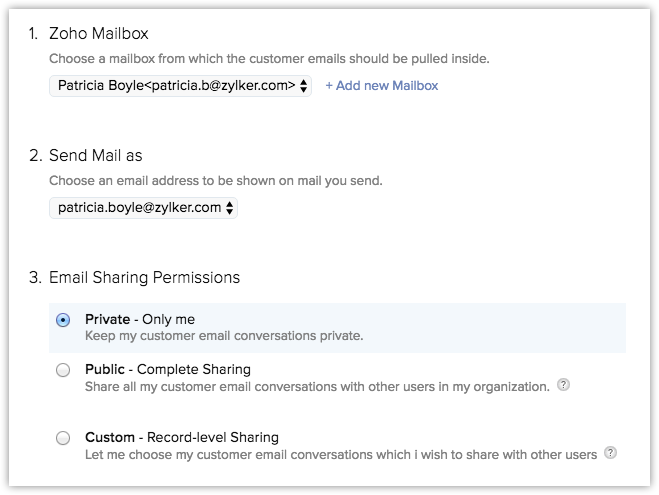
如需设置共享邮件账户,执行下列步骤:
- 登录 Google 应用。
- 点击
 (应用程序图标)。
(应用程序图标)。 - 点击其它 > Zoho CRM。
您会重定向到 Zoho CRM。 - 在 Zoho CRM 中,点击
 [设置 图标]并点击 设置 > 一般 > 邮件设置。
[设置 图标]并点击 设置 > 一般 > 邮件设置。 - 在 Zoho Mail插件页面,实施下列操作:
- 选择共享邮件选项。
- 选择邮箱。
- 输入您的 Google 应用密码。
- 点击保存。
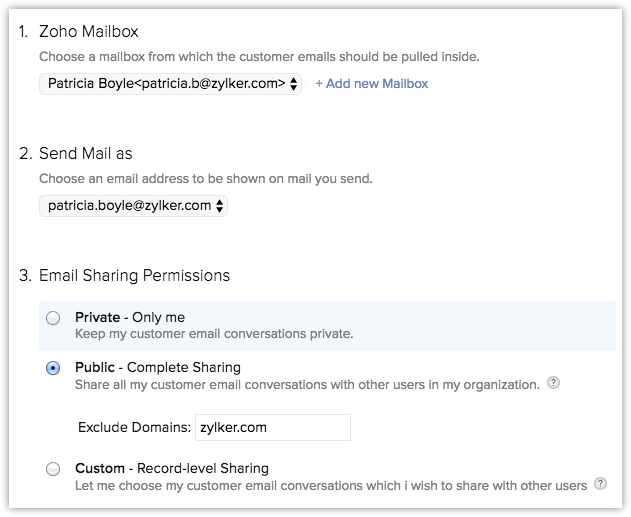
管理员功能
Google 应用域管理员在 Zoho CRM 中配置 Gmail 过程中的重要功能有:
- 步骤 1: 订阅 Zoho Mail插件
- 步骤 2: 向 Google 应用用户激活 Zoho Mail插件
- 步骤 3: 在用户概要文件设置中激活邮件选项卡
- 步骤 4: 在选项卡设置中选择邮件
- 步骤 5: 在线索、联系人和潜在客户页面设置中选择邮件
步骤 1: 如需订阅 Zoho Mail插件,执行下列步骤:
- 登录 Google 应用。
- 点击
 (应用程序图标)。
(应用程序图标)。 - 点击其它 > Zoho CRM。
您会重定向到 Zoho CRM。 - 在 Zoho CRM 中,点击升级。
- 在选择计划页面,点击管理您的计划。
- 在管理订阅页面,选择Zoho Mail插件用户数量。
- 点击升级账户。
- 在信用卡信息页面,完成信用卡交易。
交易成功后,您可以为 Google 应用用户激活 Zoho Mail插件。
步骤 2: 如需为 Google 应用用户激活 Zoho Mail插件,执行下列步骤:
- 登录 Google 应用。
- 点击
 (应用程序图标)。
(应用程序图标)。 - 点击其它 > Zoho CRM。
您会重定向到 Zoho CRM。 - 在 Zoho CRM 中,点击
 [设置 图标] 并点击 设置 > 用户 &控制 > 安全控制>概要文件。
[设置 图标] 并点击 设置 > 用户 &控制 > 安全控制>概要文件。 - 在 概要文件页面,点击您想要给予权限的概要文件之编辑链接。
- 在应用程序权限下方,勾选 Zoho Mail集成选框。
- 点击保存。
步骤 3: 如需激活邮件选项卡,执行下列步骤:
- 在Google 应用中,点击
 (应用程序图标)。
(应用程序图标)。 - 点击其它 > Zoho CRM。
您会重定向到 Zoho CRM。 - 在 Zoho CRM 中,点击
 [设置 图标] 并点击 设置 > 用户 & 控制>安全控制> 概要文件。
[设置 图标] 并点击 设置 > 用户 & 控制>安全控制> 概要文件。 - 在概要文件页面,编辑概要文件(例如: 标准概要文件)。
- 在编辑概要文件页面选项卡可见列下方,勾选邮件选框。
- 点击保存。
下表说明了邮件选项卡何时为 Google 应用用户启用:
| Zoho Mail插件 | 邮件选项卡概要文件 | 结果 |
| 已激活 | 已激活 | 邮件选项卡对用户可见 |
| 已激活 | 取消激活 | 邮件选项卡对用户不可见 |
| 取消激活 | 已激活 | 邮件选项卡对用户不可见 |
| 取消激活 | 取消激活 | 邮件选项卡对用户不可见 |
另请参阅管理概要文件
步骤 4: 如需在选项卡设置中选择邮件,执行下列步骤:
- 在Google 应用程序中,点击
 (应用程序图标)。
(应用程序图标)。 - 点击其它 > Zoho CRM。
您会重定向到 Zoho CRM。 - 在 Zoho CRM 中,点击
 [设置图标]并点击 设置 > 自定义 >模块> 机构模块。
[设置图标]并点击 设置 > 自定义 >模块> 机构模块。
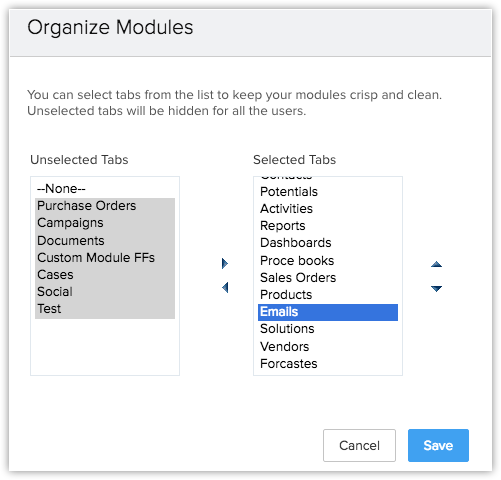
- 在机构选项卡页面中,确保 邮件在 选中的选项卡 列表下。
- 点击保存。
步骤 5: 如需在线索/联系人页面设置中选择邮件,执行下列步骤:
- 在Google 应用中,点击
 (应用程序图标)。
(应用程序图标)。 - 点击其它 > Zoho CRM。
您会重定向到 Zoho CRM。 - 在 Zoho CRM 中,点击
 [设置图标]并点击 设置 > 自定义 >模块> 线索。
[设置图标]并点击 设置 > 自定义 >模块> 线索。 - 在线索 页面,点击布局 选项卡。
- 在编辑布局页面,确保邮件在选中列表中。
- 点击保存。
在联系人和潜在客户模块中执行相同的程序。
注意:
如果 Zoho Mail插件被取消激活,用户不可执行下列操作:
- 配置 Zoho Mail插件
- 从 Gmail 抓取邮件到 Zoho CRM
- 查看 Zoho CRM 内的邮件选项卡
- 在线索或联系人页面共享邮件和用户下拉列表选项
- 在 CRM 中查看发送自 Gmail 的邮件,反之亦然
- 查看回复和回复所有选项
2. 发送邮件给业务联系人
通过线索、联系人或潜在客户模块
- 点击线索、联系人或潜在客户选项卡。
- 在 [模块] 主页 页面,选择记录。
- 在 记录详细信息 页面,转到邮件相关列表并点击 发送邮件。
- 在编写邮件页面,输入消息、附上文档、并在 CC& BCC 字段中添加邮件 ID。
- 点击发送。
邮件将发送给收件人,邮件副本则存储在邮件相关列表视图和 Gmail 已发送文件夹下。
通过 Zoho CRM 邮件选项卡
- 点击邮件 > 编写。
余下则为常规邮件流程。 邮件编写窗口与任何邮件编写编辑器类似,有一系列编辑和格式选项。 如果您已配置您的发件箱,则邮件将在数分钟后发送。
通过 Gmail
只需在设置中完成简单几个步骤,您就可以从您的 Gmail 账户发送邮件并在 Zoho CRM 将其作为已发送项查看。 如需让此选项对您的 Gmail 账户生效,须按下方所示在 Zoho Mail中配置 Gmail POP 账户过滤器:
- 登录 Zoho Mail。
- 点击 设置 >邮件机构 > 过滤器。
- 点击 添加过滤器。
- 在 过滤器弹出窗口中,执行下列操作:
- 输入过滤器名称。
- 针对消息标准,选择 发件人(利用您的 Gmail 账户 (...@gmail.com))
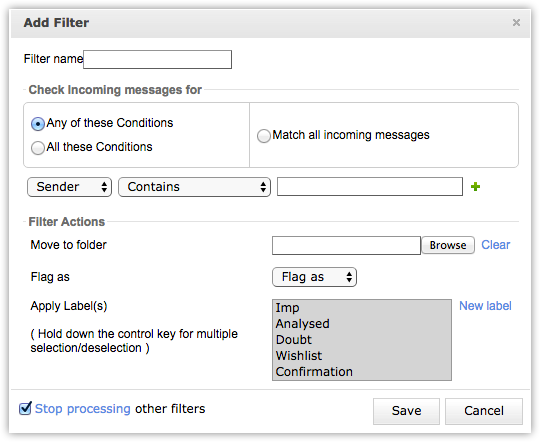
- 在 移动至文件夹 选项中,浏览并选择 已发送。
- 点击保存。
- 选择过滤器并点击 通过过滤器。
3. 从业务联系人处接收邮件
当您在 Gmail 中收到来自业务联系人的邮件时,它会被 Zoho CRM 自动捕获。 接收的与特定线索、联系人或潜在客户有关的邮件将分别在该线索、联系人或潜在客户的页面中邮件部分下列出。 主要联系人相关的邮件也会在潜在客户页面的邮件部分下列出。
注意:
- 配置您的 Zoho Mail插件为共享账户后,您需要为每个线索、联系人或潜在客户启用共享选项。
- 即使配置您的 Zoho Mail插件为私人账户,您也可以查看其它用户的邮件,但前提是其它用户启用了此选项。
- 您的 Google 应用密码的任何更改都会在 Gmail 配置页面更新,否则您不会在线索、联系人或潜在客户模块中看到邮件。
- 无邮件地址的线索、联系人或潜在客户不会在其邮件部分中显示任何邮件。
- 邮件地址(针对线索或联系人)中做出的更改仅会抓取新邮件地址相关的邮件。 与上一个邮件地址有关的邮件不会在 CRM 中可用。 但是,您可以参考 Gmail 中的旧邮件。
- 邮箱(为 Zoho CRM 配置的邮件地址)中的更改不会显示之前配置的邮箱中的邮件。 但这些邮件将在 Google 应用中可用。
- 被取消激活的 Google 应用用户的邮件不会在线索、联系人或潜在客户页面中显示。 但是,邮件可在 Google 应用的个人邮件账户中查看。